- Redenen achter de Steam Application Load Error 3:0000065432:
- Hoe Steam Application Load Error te repareren 3:0000065432 (2021 Update)
- 1. Voer Steam uit als beheerder
- 2. Antivirusbescherming tijdelijk uitschakelen
- 3. Controleer de integriteit van gamebestanden voor de specifieke titel
- 4. Verwijder de gamemap uit Documenten
- 5. Verwijder de Steam appcache-map
- 6. Kopieer Steam (exe) naar de gamemap
- 7. Achtergrondtaken sluiten
- 8. Installeer de Steam Launcher opnieuw
- 9. Installeer ook het problematische spel opnieuw
- Hoe voeg ik games toe aan mijn Steam-bibliotheek?
- Hoe repareer ik Steam-games die niet starten op Windows 10?
- Wat is de toepassingsfout 3-0000065432?
- Hoe repareer ik de belastingsfout 3 van de stoomtoepassing (0000065432)?
- Hoe te repareren dat 2K22 niet start op Steam?
- Hoe te repareren dat Steam niet reageert op games?
- Hoe los ik laadfout 3 op Steam op?
- Hoe Farming Simulator 19 update applicatie laadfout 65432 te repareren?
- Hoe Steam te verwijderen op Windows 10?
- Hoe dwing ik Steam om te openen in Windows 10?
- Hoe te repareren dat Steam geen games opent of start?
- Zijn er problemen met Steam op Windows 10?
- Hoe voeg ik een programma toe aan mijn Steam-bibliotheek?
- Hoe Gog-games toevoegen aan de Steam-bibliotheek?
Steam is een platform dat je game-ervaring verbetert. Steam biedt videostreaming, sociale netwerken waar je met andere spelers kunt chatten terwijl je games speelt. Het helpt je ook bij het updaten van je games en geeft je informatie over je favoriete spelkeuze.
Het lijkt erop dat veel Steam-gebruikers de Application Load-fout 3:0000065432 tegenkomen tijdens het openen of starten van games via het Steam-opstartprogramma op hun Windows-pc’s. Er zijn verschillende gametitels die zijn gemeld door de getroffen spelers die specifiek een dergelijke fout veroorzaken, zoals Scarlet Nexus, Nioh 2, Doom, Fallout 4, Skyrim, enz. Dus als je ook met hetzelfde probleem wordt geconfronteerd, zorg er dan voor dat om deze gids voor probleemoplossing te volgen.
Zoals eerder vermeld, verschijnt deze specifieke foutmelding wanneer pc-spelers specifieke games op Steam proberen te starten die de game eigenlijk helemaal niet uitvoeren. Zelfs na het opnieuw opstarten of updaten van de game en de Steam-client, wordt de fout niet opgelost, wat behoorlijk frustrerend is. Gelukkig zijn we er hier in geslaagd om u een aantal mogelijke oplossingen te bieden die u zouden moeten helpen het probleem op te lossen.
Redenen achter de Steam Application Load Error 3:0000065432:

We hebben een aantal veelvoorkomende problemen op een rij gezet die kunnen leiden tot de Steam Application Load Error 3:0000065432. De fout specificeert niet de redenen. U moet dus verschillende oplossingen doorlopen en kijken welke voor u werken. Hier is een lijst met mogelijke redenen-
- Het spel is niet goed geïnstalleerd.
- DeepGuard-beveiligingsfout
- Corruptie aanwezig in het Steam-installatieprogramma.
- Het update-probleem van het spel.
- Antivirus-interferentie van derden.
Als je je afvraagt of een van de bovengenoemde redenen de fout met je Steam-toepassing veroorzaakt, doorloop dan de onderstaande oplossingen.
advertenties
Hoe Steam Application Load Error te repareren 3:0000065432 (2021 Update)
Om heel precies te zijn, er kunnen een aantal mogelijke redenen zijn voor een dergelijk probleem dat we hieronder hebben genoemd. Hoogstwaarschijnlijk is de beveiligingssoftware op de een of andere manier in conflict met de geïnstalleerde gamebestanden of Steam, waardoor specifieke games uiteindelijk niet correct kunnen worden uitgevoerd. Terwijl als je de specifieke game niet in de Steam-map op je pc hebt geïnstalleerd, dit een andere mogelijke reden voor een dergelijke fout kan zijn.
Bovendien kunnen beschadigde of ontbrekende gamebestanden ook opstartfouten veroorzaken met uw specifieke game. Het kan ook gebeuren dat je Steam-client niet correct is geïnstalleerd of problemen heeft met de interne bestanden.
Op andere manieren kan het verwijderen van de map van de game uit het gedeelte Documenten, het uitvoeren van de Steam-client als beheerder, het verwijderen van de Steam-appcache-map of het kopiëren van het uitvoerbare bestand van Steam naar de map van de game, hoogstwaarschijnlijk ook de fout met het laden van de applicatie oplossen. Dus, zonder nog meer tijd te verspillen, laten we erin springen.
1. Voer Steam uit als beheerder
De kans is groot dat je de specifieke game of de Steam-client niet als beheerder gebruikt, wat hoogstwaarschijnlijk ook een fout bij het laden van de applicatie kan veroorzaken. Het enige dat u nodig hebt, is om eenvoudig het beheerdersrecht aan uw Steam-client te verlenen om vrij te kunnen werken met uw Windows-account.
advertenties
- Klik met de rechtermuisknop op de Steam.exe bestand op uw pc.
- Selecteer nu Eigendommen > Klik op de Compatibiliteit tabblad.
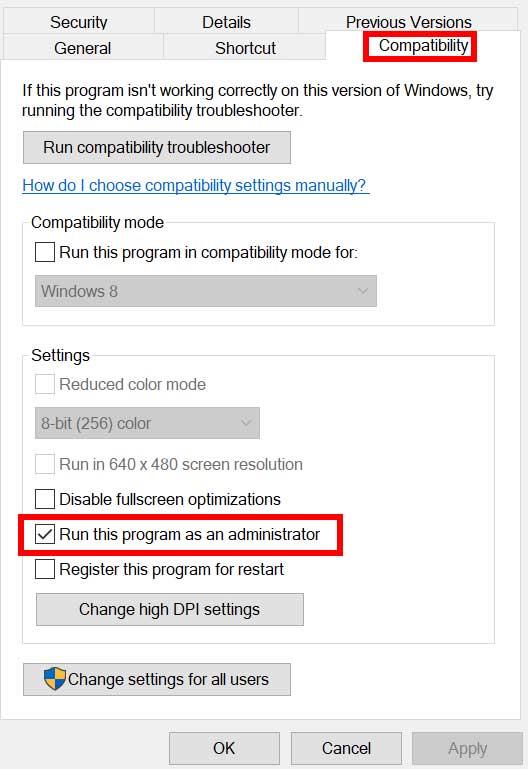
- Schakel de . in Voer dit programma uit als beheerder selectievakje.
- Klik op Van toepassing zijn en selecteer Oké om wijzigingen op te slaan.
- Als je klaar bent, kun je nu eenvoudig op Steam dubbelklikken en het problematische spel opnieuw proberen uit te voeren om het probleem te controleren.
2. Antivirusbescherming tijdelijk uitschakelen
Advertentie
Welnu, het is vrij gebruikelijk dat Windows-computergebruikers problemen hebben met het opstarten van de app of het spel.Dus, ongeacht welk beveiligingsprogramma u gebruikt, zorg er gewoon voor dat u de realtime bescherming uitschakelt en alle bestanden tijdelijk scant om te controleren of het probleem wordt veroorzaakt door de antivirussoftware of niet.
Als u het standaard Windows Defender-programma bent, volg dan de onderstaande stappen:
- Net open Windows-instellingen door te drukken Windows + I sleutels.
- Klik nu op Update en beveiliging > Klik op Windows-beveiliging uit het linkerdeelvenster.
- Klik op Virus- en bedreigingsbeveiliging > Selecteer Instellingen beheren onder de ‘Instellingen voor virus- en bedreigingsbeveiliging’.
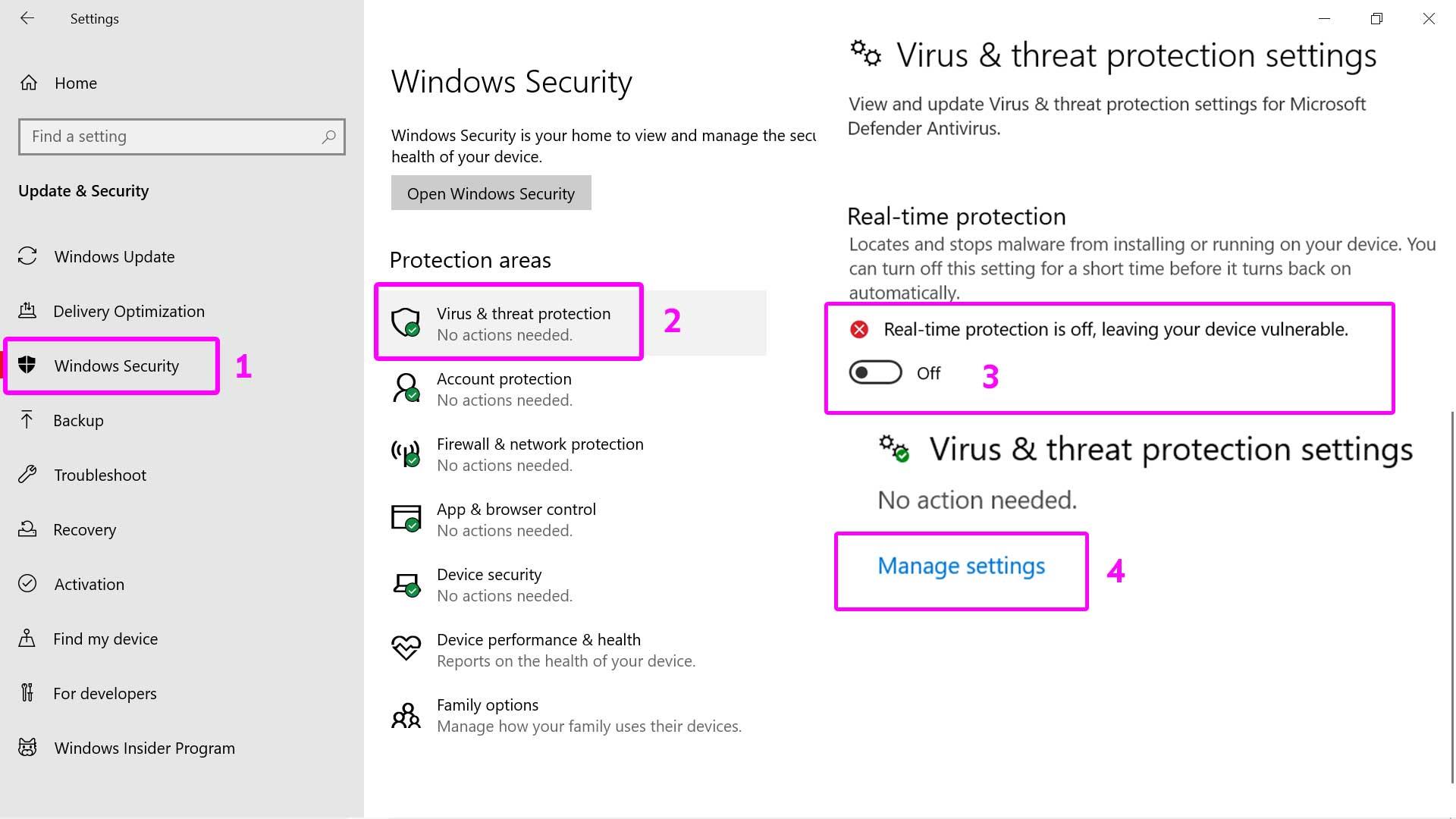
- Klik vervolgens op de schakelaar van Realtime bescherming om het uit te schakelen. [Indien ingeschakeld]
3. Controleer de integriteit van gamebestanden voor de specifieke titel
Als je nog steeds de specifieke laadfout van de applicatie ontvangt terwijl je probeert de game op je Steam-client te starten, zorg er dan voor dat je de geïnstalleerde gamebestanden (de problematische) automatisch via de Steam-client verifieert. Om dit te doen:
advertenties
- Open de Stoomwerper op uw pc/laptop.
- Ga naar de Spelbibliotheek > Klik met de rechtermuisknop Aan het specifieke spel waar je last van hebt.
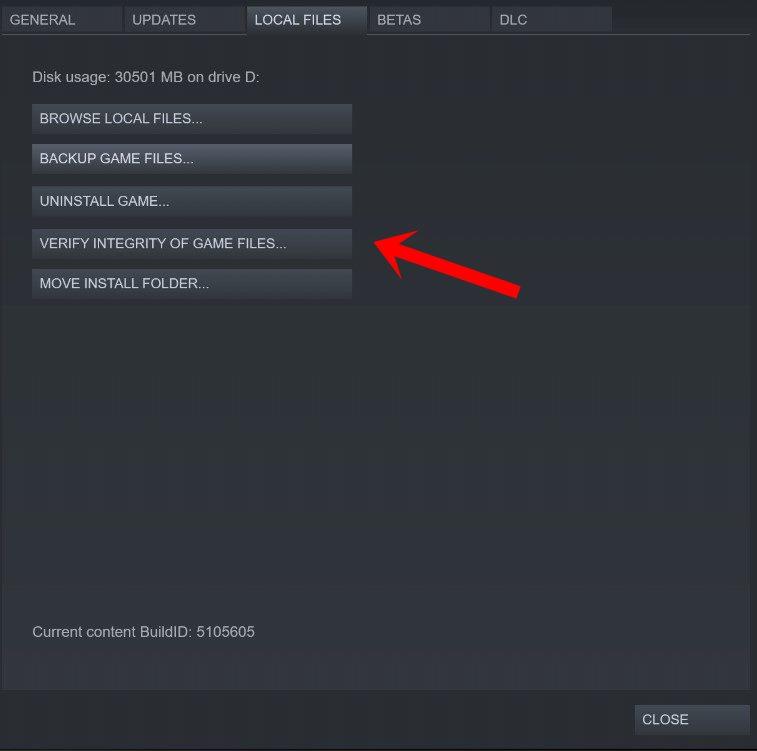
- Klik vervolgens op Eigendommen > Ga naar de Lokale bestanden tabblad.
- Selecteer vervolgens Controleer de integriteit van gamebestanden.
- Wacht tot het proces is voltooid.
- Als u klaar bent, moet u uw pc volledig opnieuw opstarten om de effecten onmiddellijk te wijzigen.
Deze methode zou u moeten helpen om de Steam Application Load Error 3:0000065432 op uw computer te herstellen.
4. Verwijder de gamemap uit Documenten
Sommige van de gelukkige Steam-gebruikers hebben de applicatie-laadfout op hun pc’s al opgelost door simpelweg de gegevensmap van de game te verwijderen uit het gedeelte Documenten/Mijn games. Om dat te doen:
- Open ramen Verkenner door op de te drukken Windows + E sleutels.
- Open nu het genoemde mappad: C:\Gebruikers\Gebruikersnaam\Documenten\Mijn games sectie.
- Selecteer vervolgens de specifieke map van het spel vanaf hier.
- Volgende, verwijderen de map volledig en start uw computer opnieuw op om de effecten te wijzigen.
- Open ten slotte Steam en probeer het problematische spel opnieuw uit te voeren.
5. Verwijder de Steam appcache-map
Misschien moet het verwijderen van de Steam-appcache-map op uw pc de Application Load Error: 3:0000065432 oplossen die u op andere manieren niet kunt oplossen.
- Om dit te doen, ga je gewoon naar de geïnstalleerde Steam-map via Verkenner.
- Zorg er nu voor dat u de . selecteert appcache map erin.
- dan gewoon verwijderen de map.
- Nadat je de computer opnieuw hebt opgestart, de Steam-client opnieuw hebt geopend en het problematische spel hebt uitgevoerd, zou het probleem moeten worden opgelost. [Zorg ervoor dat u zich opnieuw aanmeldt bij uw bestaande Steam-account]
6. Kopieer Steam (exe) naar de gamemap
Sommige van de getroffen Steam-gebruikers hebben ook gezegd dat het kopiëren van het Steam.exe-opstartbestand naar de geïnstalleerde gamemap ook een dergelijk probleem kan oplossen.
Dit specifieke conflict treedt op wanneer een gebruiker de Steam-client op een andere schijfpartitie installeert en het spel op een andere. Dus het kopiëren van het exe-bestand naar dezelfde map zal het werk doen. Om dat te doen:
- druk op Windows + E sleutels om te openen Verkenner.
- Open nu de geïnstalleerde Steam-map > Ga naar de Programmabestanden of Programmabestanden (x86) map.
- Dan klik met de rechtermuisknop op de Steam.exe bestand en selecteer Kopiëren.
- Open vervolgens de geïnstalleerde gamemap die u dwarszit.
- Alleen maar Plakken het gekopieerde Steam.exe-bestand in de map van de game door op Ctrl+V te drukken of door met de rechtermuisknop te klikken en Plakken te selecteren.
7. Achtergrondtaken sluiten
Het is ook mogelijk dat er tal van onnodige taken op de achtergrond op het systeem worden uitgevoerd, wat uiteindelijk de systeemprestaties zal verminderen door veel CPU- / geheugenruimte in beslag te nemen. Als u ook hetzelfde voelt, volg dan de onderstaande stappen:
- druk op Ctrl + Shift + Esc sleutels om de . te openen Taakbeheer.
- Klik nu op de Processen tab > Klik om taken te selecteren die onnodig op de achtergrond worden uitgevoerd en voldoende systeembronnen verbruiken.[Kies meestal de apps of services van derden en selecteer geen Microsoft- of Windows-services]
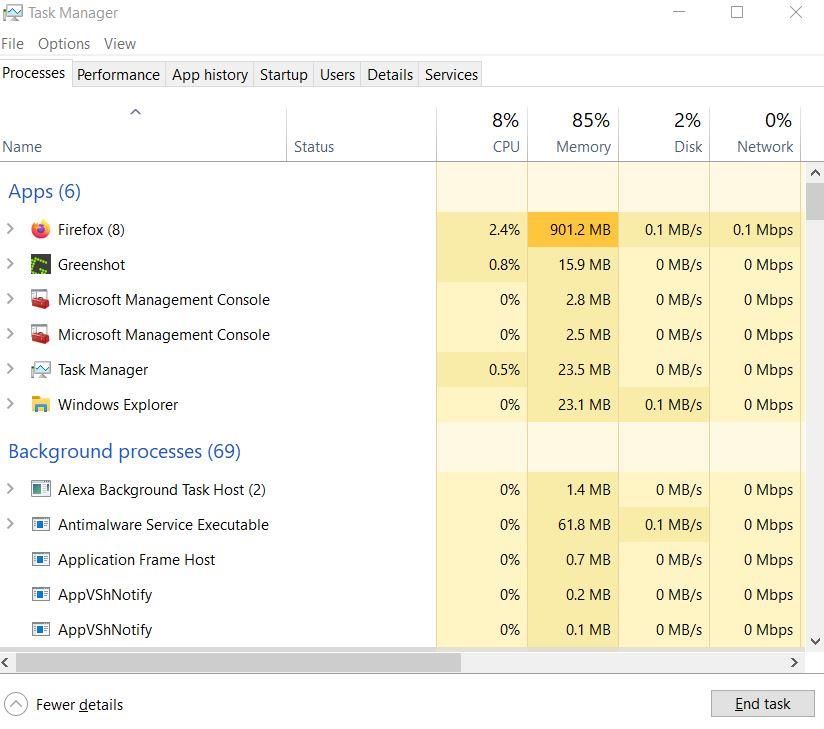
- Klik op Einde taak om het een voor een te sluiten.
- Als u klaar bent, start u uw systeem opnieuw op en controleert u opnieuw op het probleem.
8. Installeer de Steam Launcher opnieuw
Zorg ervoor dat u de Steam-client op uw pc verwijdert en opnieuw installeert om het beschadigde of ontbrekende bestandsprobleem op Steam volledig op te lossen. Het zorgt er ook voor dat de gekochte of gedownloade games correct zijn geïnstalleerd of niet. Om dit te doen:
- druk de Windows + I sleutels om te openen Windows-instellingen.
- Klik op Apps > Hier krijg je alle geïnstalleerde programma’s onder de Apps en functies sectie die beschikbaar zijn op uw computer.
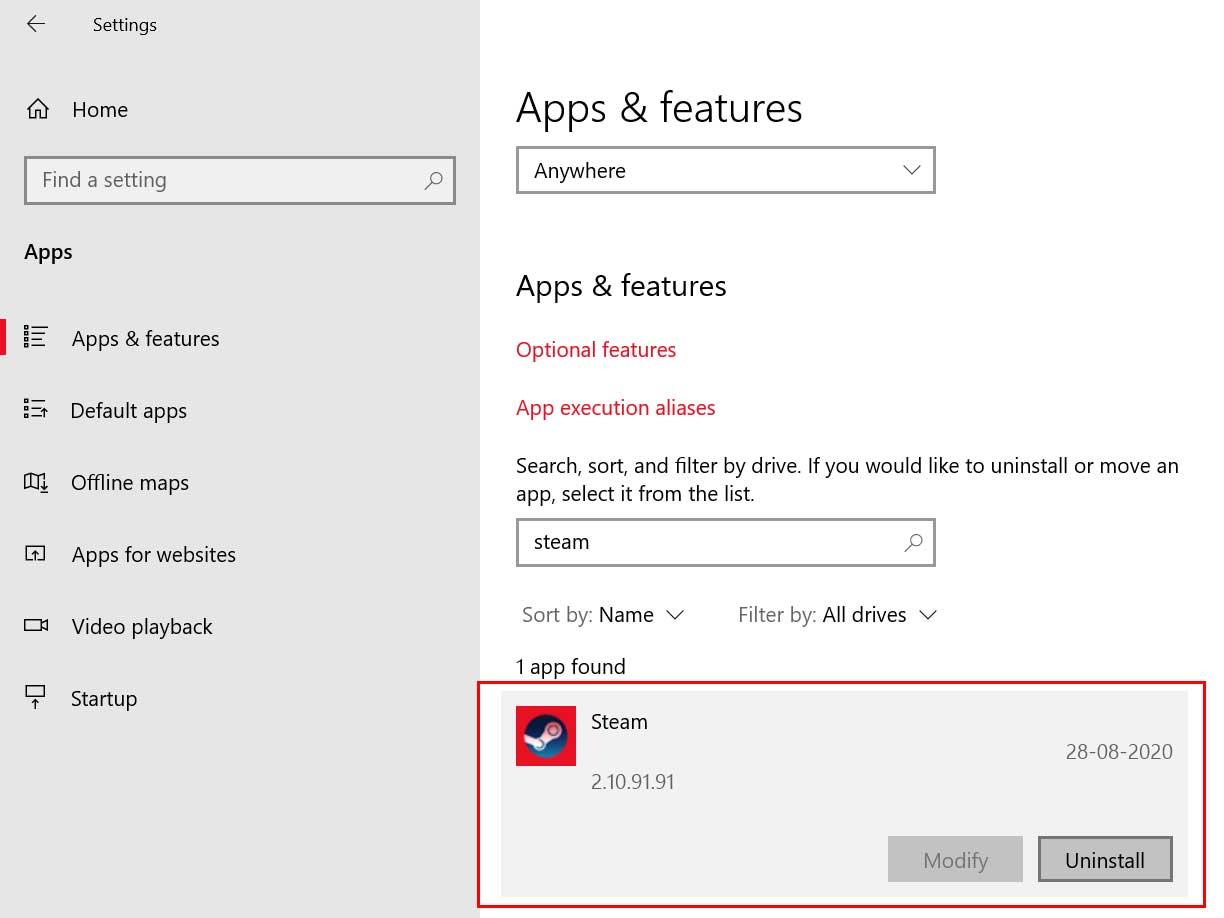
- Zoek nu naar de Stoom klant uit de lijst >Klik met de rechtermuisknop erop en selecteer Verwijderen.
- Selecteer desgevraagd: Verwijderen/Verwijderen weer om verder te gaan.
- Als u klaar bent, moet u uw computer opnieuw opstarten om wijzigingen toe te passen.
- Ga ten slotte naar de Steam-website via een webbrowser op uw pc en download de nieuwste launcher voor Windows.
- Installeer het gewoon en log in op het bestaande Steam-account> Ga naar Bibliotheek en voer het spel opnieuw uit.
- Je bent klaar om te gaan.
9. Installeer ook het problematische spel opnieuw
Als geen van de methoden voor u heeft gewerkt, probeer dan als laatste redmiddel de specifieke game op uw pc te verwijderen en opnieuw te installeren. Het is ook mogelijk dat de gamebestanden of cachegegevens op de een of andere manier in conflict zijn met het systeem en dat Steam Application Load Error 3:0000065432 met je gebeurt. U moet dus de onderstaande stappen volgen:
- Start de Steam-client op jouw computer.
- Ga nu naar Bibliotheek > Klik met de rechtermuisknop op de problematisch spel dat je de fout geeft.
- Ga dan naar Beheren > Selecteer Verwijderen.
- Klik desgevraagd op Verwijderen opnieuw en volg de instructies op het scherm om het verwijderingsproces te voltooien.
- Als u klaar bent, moet u uw computer opnieuw opstarten om wijzigingen toe te passen.
- Voer nu het Steam-opstartprogramma opnieuw uit en installeer het verwijderde spel opnieuw.
- Je kunt ook proberen de game op een andere schijf te installeren om te controleren of dat je helpt of niet.
De redenen voor de fout verschillen van gebruiker tot gebruiker. U kunt de oplossing kiezen die het beste bij u past. Of als u niet weet welke reden het probleem veroorzaakt, probeer dan alle oplossingen een voor een. Ik hoop dat dit artikel iets voor je is. Als je vragen of feedback hebt, schrijf dan de opmerking in het onderstaande opmerkingenveld.
FAQ
Hoe voeg ik games toe aan mijn Steam-bibliotheek?
Ga in het menu Instellingen naar Downloads en klik op de knop Steam Library Folders. Klik op Bibliotheekmap toevoegen en stel C:\Program Files (x86)\Steam in als Steam Library-map. Als je Steam-games op een andere schijf zijn geïnstalleerd, zou je aan het einde van deze stap twee verschillende bibliotheekmappen moeten hebben.
Hoe repareer ik Steam-games die niet starten op Windows 10?
Kopieer Steam (exe) naar de gamemap Sommige van de getroffen Steam-gebruikers hebben ook gezegd dat het kopiëren van het Steam.exe-opstartbestand naar de geïnstalleerde gamemap ook een dergelijk probleem kan oplossen. Dit specifieke conflict treedt op wanneer een gebruiker de Steam-client op een andere schijfpartitie installeert en het spel op een andere.
Wat is de toepassingsfout 3-0000065432?
Veel gebruikers komen de Application Load Error 3:0000065432 tegen wanneer ze games proberen te openen via Steam. De meeste getroffen games melden dat dit probleem zich voordoet met Doom, Fallout 4, Skyrim en andere games die zijn gepubliceerd door Bethesda, maar dit lijkt geen vaststaand feit te zijn aangezien er is bevestigd…
Hoe repareer ik de belastingsfout 3 van de stoomtoepassing (0000065432)?
Open SteamSetup.exe en volg de aanwijzingen op het scherm om het Steam-gamingplatform opnieuw te installeren. Nadat Steam opnieuw is geïnstalleerd, opent u de game die eerder de Application Load Error 3:0000065432 liet zien en kijkt u of het probleem is opgelost. Als de fout zich nog steeds voordoet, gaat u naar de volgende methode hieronder.
Hoe te repareren dat 2K22 niet start op Steam?
Voer Steam uit als beheerder 2.Schakel Antivirusbescherming tijdelijk uit 3. Controleer de integriteit van de gamebestanden voor de specifieke titel 4. Verwijder de gamemap uit Documents 5. Verwijder de Steam appcache-map 6. Kopieer Steam (exe) naar de gamemap 7. Sluit de achtergrondtaken 8. Installeer de Steam Launcher opnieuw 9. Installeer 2K22 . opnieuw
Hoe te repareren dat Steam niet reageert op games?
Open het Steam-opstartprogramma op uw pc/laptop. Ga naar de Spellenbibliotheek > Klik met de rechtermuisknop op het specifieke spel dat je dwarszit. Klik vervolgens op Eigenschappen > Ga naar het tabblad Lokale bestanden. Selecteer vervolgens Integriteit van gamebestanden verifiëren. Wacht tot het proces is voltooid. Als u klaar bent, moet u uw pc volledig opnieuw opstarten om de effecten onmiddellijk te wijzigen.
Hoe los ik laadfout 3 op Steam op?
Klik vervolgens met de rechtermuisknop op het spel met de laadfout 3:0000065432 en kies Eigenschappen. Open in het eigenschappenvenster van het spel het tabblad Lokale bestanden en klik op Installatiemap verplaatsen. Gebruik in het volgende venster het vervolgkeuzemenu onder Kies locatie voor installatie om Installeren te kiezen onder C:\Program Files (x86)\Steam en klik op Volgende.
Hoe Farming Simulator 19 update applicatie laadfout 65432 te repareren?
kan het spel niet meer starten na de update-applicatie laadfout 3.00000 65432 en nu? 1. Start Steam en klik op BIBLIOTHEEK. 2. Klik met de rechtermuisknop op Farming Simulator 19 en klik op Eigenschappen. 3. Klik op het tabblad LOKALE BESTANDEN en vervolgens op de knop BLADEREN IN LOKALE BESTANDEN…. 4. Klik met de rechtermuisknop op de toepassing FarmingSimulator2019.exe > Eigenschappen. 5.
Hoe Steam te verwijderen op Windows 10?
Open het Configuratiescherm (gebruik Windows zoeken). Ga naar Een programma verwijderen. Selecteer hier Steam en klik op Installatie ongedaan maken. Wacht tot het proces is voltooid en start uw pc opnieuw op. Download Steam-installatieprogramma van de officiële Steam-website. Voer het uit en volg de instructies op het scherm.
Hoe dwing ik Steam om te openen in Windows 10?
Hoe dwing ik Steam om te openen? Steam duurt vaak even om te laden. Als u het geforceerd wilt openen, klikt u op de knop ^ in de Windows-taakbalk, klikt u met de rechtermuisknop op het Steam-pictogram en klikt u op Bibliotheek.Als het nog steeds niet opent, beëindigt u alle programmaservices via Taakbeheer en start u de gameclient opnieuw.
Hoe te repareren dat Steam geen games opent of start?
Open de Steam-app op je bureaublad. Als je eenmaal in het bibliotheekvenster bent, zoek je naar de game (s) die je niet kunt starten of spelen en klik je er met de rechtermuisknop op. Selecteer nu de optie Eigenschappen. Klik in het venster Eigenschappen op Lokale bestanden > Integriteit van gamebestanden verifiëren. Doe dit voor elk spel dat je moeilijk kunt openen of starten.
Zijn er problemen met Steam op Windows 10?
Veel Windows 10-gebruikers spelen regelmatig Steam-games, maar soms kunnen er problemen met Steam optreden. Over problemen gesproken, hier zijn enkele veelvoorkomende problemen die door gebruikers zijn gemeld: Steam-games worden niet gestart – Dit is een veelvoorkomend probleem en wordt meestal toegeschreven aan uw antivirussoftware. Voeg gewoon Steam toe aan de lijst met uitzonderingen en controleer of dat helpt.
Hoe voeg ik een programma toe aan mijn Steam-bibliotheek?
Start Steam en zoek het menu “Games”. Bovenaan de Steam-interface vindt u een aantal vervolgkeuzemenu’s met een verscheidenheid aan opties. U bent op zoek naar het menu “Games”. Dat zal een apart venster openen waarin u het programma kunt vinden dat u wilt toevoegen.
Hoe Gog-games toevoegen aan de Steam-bibliotheek?
Open je Steam-app. Klik op het tabblad Bibliotheek -> selecteer Een niet-Steam-spel toevoegen. Zoek naar het uitvoerbare bestand van de game (meestal te vinden in de: C-schijf -> GOG Games-map op uw harde schijf). Klik op het respectievelijke uitvoerbare bestand van de game -> voeg het toe aan de lijst terwijl u de naam naar wens wijzigt.












